怎么在ahci模式下安裝win7|ahci模式安裝win7系統教程
更新日期:2024-03-23 16:36:42
來源:投稿
手機掃碼繼續觀看

現在的主板都支持AHCI模式,開啟AHCI之后安裝系統,比如在ahci模式下安裝win7系統,可以有效發揮SATA硬盤的性能,尤其是固態硬盤,更加要用ahci模式安裝win7系統,那么要怎么在ahci模式下安裝win7系統呢?一般需要先進BIOS開啟ahci模式,然后通過U盤安裝,下面系統小編教大家ahci模式安裝win7系統教程。
相關事項:
1、如果你的電腦不能在ahci模式下安裝win7,可以先在IDE模式下安裝,然后再改成ahci模式
win7硬盤模式ide改ahci 注冊表方法
ide轉ahci不重裝系統通用方法(通過U盤pe裝ahci驅動)
2、如果無法安裝ghost win7系統,嘗試安裝非ghost win7系統
u盤啟動裝原版win7系統教程
一、安裝準備
1、支持ahci的主板:怎么看主板是否支持ahci
2、win7系統鏡像下載:win7旗艦版64位系統下載
3、4G及以上U盤:如何制作大白菜u盤啟動盤
二、啟動設置及開啟AHCI模式:
怎么設置開機從U盤啟動
進bios設置硬盤ahci模式方法
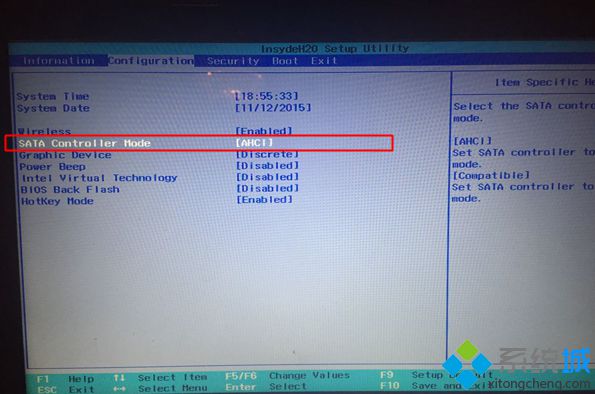
三、ahci模式下安裝win7系統步驟如下
1、根據上面的教程制作好大白菜U盤啟動盤,然后將下載的win7系統iso文件直接復制到U盤的GHO目錄下;
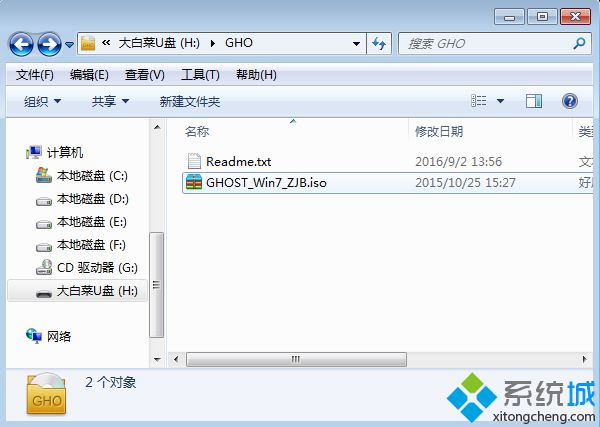 2、在需要裝win7系統的電腦上插入U盤,先進BIOS開啟AHCI,然后重啟后不停按F12、F11、Esc等快捷鍵打開啟動菜單,選擇U盤選項回車,比如General UDisk 5.00,不支持這些啟動鍵的電腦查看第二點設置U盤啟動方法;
2、在需要裝win7系統的電腦上插入U盤,先進BIOS開啟AHCI,然后重啟后不停按F12、F11、Esc等快捷鍵打開啟動菜單,選擇U盤選項回車,比如General UDisk 5.00,不支持這些啟動鍵的電腦查看第二點設置U盤啟動方法; 3、從U盤啟動進入到這個菜單,通過方向鍵選擇【02】選項回車,也可以直接按數字鍵2,啟動pe系統,無法進入則選擇【03】舊版PE系統;
3、從U盤啟動進入到這個菜單,通過方向鍵選擇【02】選項回車,也可以直接按數字鍵2,啟動pe系統,無法進入則選擇【03】舊版PE系統;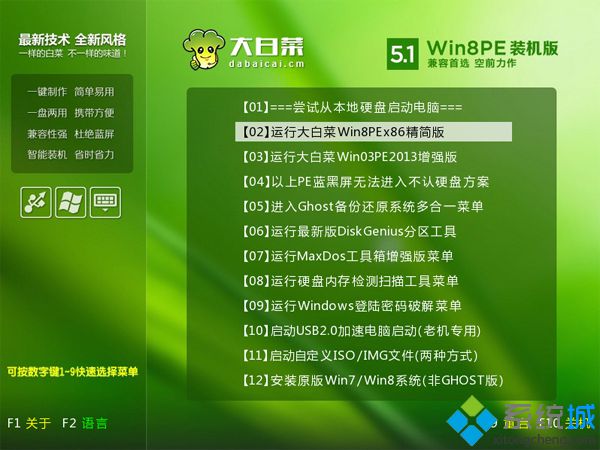 4、進入pe系統,如果是新硬盤需要先分區,雙擊打開【DG分區工具】,右鍵點擊硬盤,選擇【快速分區】;
4、進入pe系統,如果是新硬盤需要先分區,雙擊打開【DG分區工具】,右鍵點擊硬盤,選擇【快速分區】;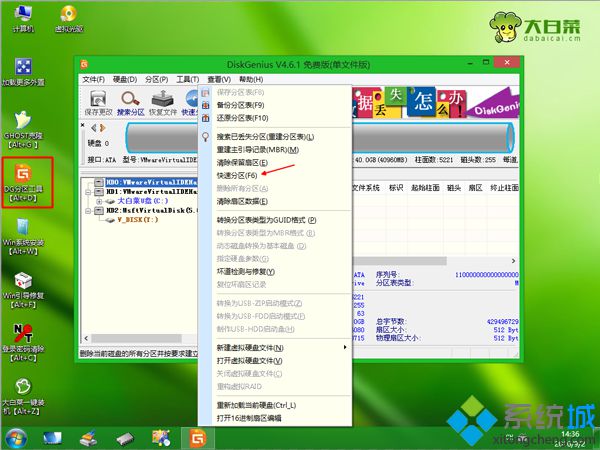 5、設置分區數目和分區的大小,一般C盤建議35G以上,如果是固態硬盤,勾選“對齊分區”表示4k對齊,點擊確定,執行硬盤分區過程;
5、設置分區數目和分區的大小,一般C盤建議35G以上,如果是固態硬盤,勾選“對齊分區”表示4k對齊,點擊確定,執行硬盤分區過程;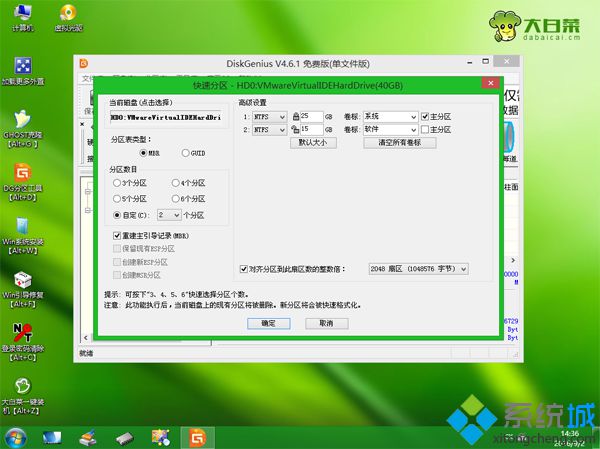 6、硬盤分區之后,打開【大白菜一鍵裝機】,映像路徑選擇win7系統iso鏡像,此時會自動提取gho文件,點擊下拉框,選擇gho文件;
6、硬盤分區之后,打開【大白菜一鍵裝機】,映像路徑選擇win7系統iso鏡像,此時會自動提取gho文件,點擊下拉框,選擇gho文件; 7、然后點擊“還原分區”,選擇安裝位置,一般是C盤,如果不是顯示C盤,可以根據“卷標”、磁盤大小選擇,點擊確定;
7、然后點擊“還原分區”,選擇安裝位置,一般是C盤,如果不是顯示C盤,可以根據“卷標”、磁盤大小選擇,點擊確定;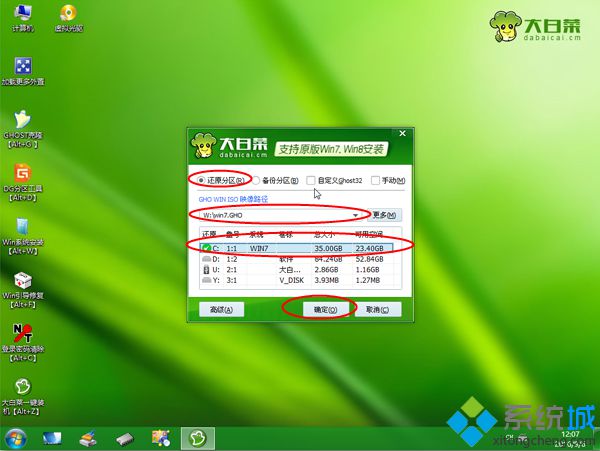 8、此時彈出提示框,勾選“完成后重啟”和“引導修復”,點擊是開始執行系統還原;
8、此時彈出提示框,勾選“完成后重啟”和“引導修復”,點擊是開始執行系統還原;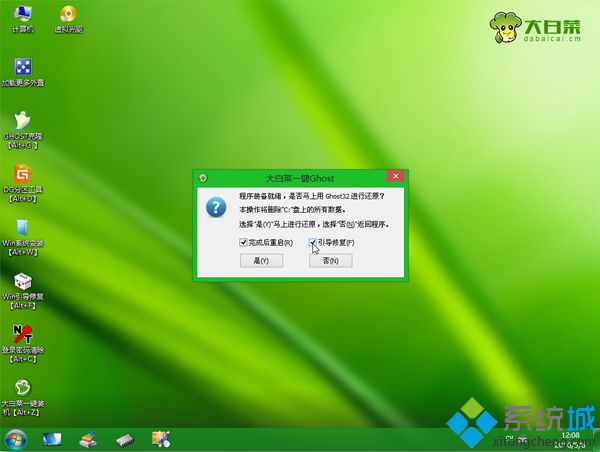 9、轉到這個界面,執行系統還原到C盤的操作,這個過程需要5分鐘左右;
9、轉到這個界面,執行系統還原到C盤的操作,這個過程需要5分鐘左右;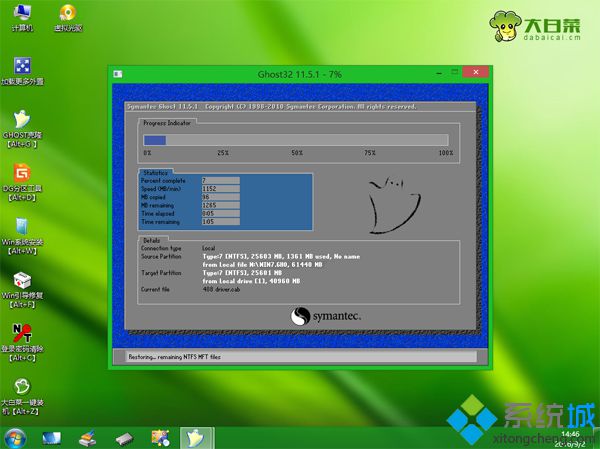 10、操作完成后電腦會自動重啟,此時拔出U盤,重新啟動進入這個界面,繼續進行win7系統安裝和配置過程;
10、操作完成后電腦會自動重啟,此時拔出U盤,重新啟動進入這個界面,繼續進行win7系統安裝和配置過程;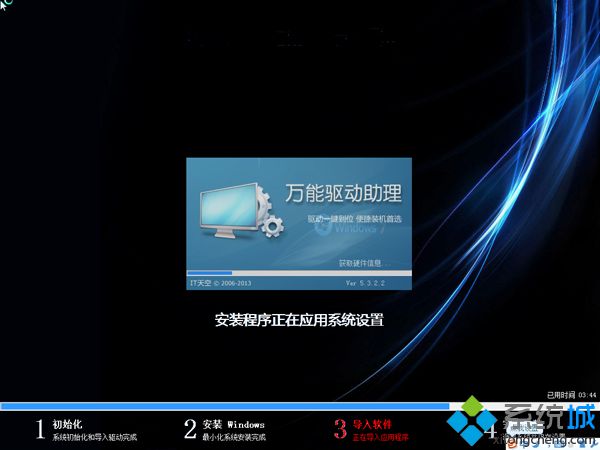 11、安裝過程需5-8分鐘,最后啟動進入全新系統win7桌面,安裝完成。
11、安裝過程需5-8分鐘,最后啟動進入全新系統win7桌面,安裝完成。
以上就是ahci模式下安裝win7系統的全部過程,還不懂怎么在ahci模式安裝win7系統的用戶,可以學習下上面的教程,希望對大家有幫助。
該文章是否有幫助到您?
常見問題
- monterey12.1正式版無法檢測更新詳情0次
- zui13更新計劃詳細介紹0次
- 優麒麟u盤安裝詳細教程0次
- 優麒麟和銀河麒麟區別詳細介紹0次
- monterey屏幕鏡像使用教程0次
- monterey關閉sip教程0次
- 優麒麟操作系統詳細評測0次
- monterey支持多設備互動嗎詳情0次
- 優麒麟中文設置教程0次
- monterey和bigsur區別詳細介紹0次
系統下載排行
周
月
其他人正在下載
更多
安卓下載
更多
手機上觀看
![]() 掃碼手機上觀看
掃碼手機上觀看
下一個:
U盤重裝視頻












